".extra-menu { background-color: #f3f3f3; padding: 20px; } .extra-menu .extra-menu-h { height: 36px; } .extra-menu .extra-menu-h h3 { display:inline-block; } .extra-menu ul a{ text-decoration: none; } .extra-menu .menu-child { text-indent: 4em; } .extra-menu .menu-child:before { left: 4em; } .extra-menu .extra-menu-h h3 { line-height: 36px; } .collapse-toggle { float: right; cursor: pointer; user-select: none; display: inline-flex; align-items: center; font-size: 14px; } .collapse-toggle img { width: 30%; transform: rotate(180deg); } .collapse-content { margin-bottom: 0px !important; margin-top: 20px !important; overflow: hidden; max-height: 0; transition: max-height 0.3s ease-out; } .collapse-content.expanded { max-height: 1000px; /\* 设置一个足够大的值,确保内容可以完全展开 \*/ } .ph-id { position: relative; top: -90px; } jQuery(document).ready(function( $ ) { $('.collapse-toggle').on('click',function(){ var content = document.querySelector('.collapse-content'); content.classList.toggle('expanded'); if (content.classList.contains('expanded')) { $(this).find('div').text('收起'); $(this).find('img').css('transform','rotate(180deg)'); } else { $(this).find('div').text('展开'); $(this).find('img').css('transform','rotate(0deg)'); } }) })
HostUS是一家起步较晚的[美国主机](https://www.idcspy.com/)商,但是拥有的客户群体还是不少的,本文主要是介绍一下HostUS KVM VPS下安装Windows系统的简单教程,希望可以帮到一些购买了HostUS KVM VPS的朋友。
settings里面,按照下图中所选的即可,保存:
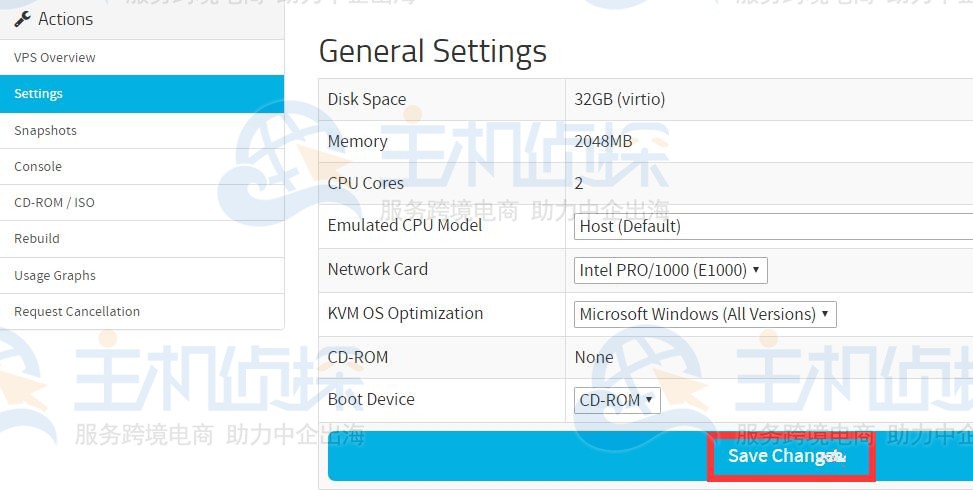
然后重启:
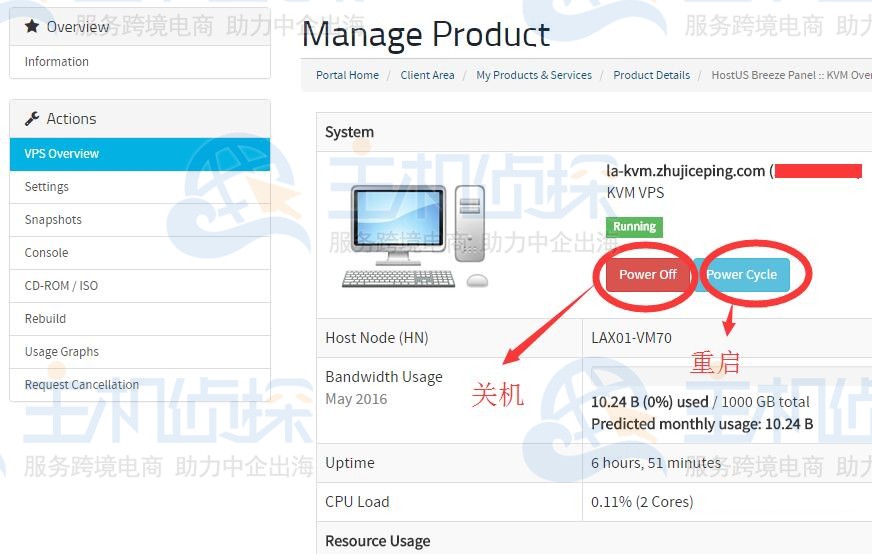
重启之后来装载系统,选择Windows 2008吧,我觉得比2012好用。

Mount之后需要再次重启,重启之后通过web控制端 Console来:
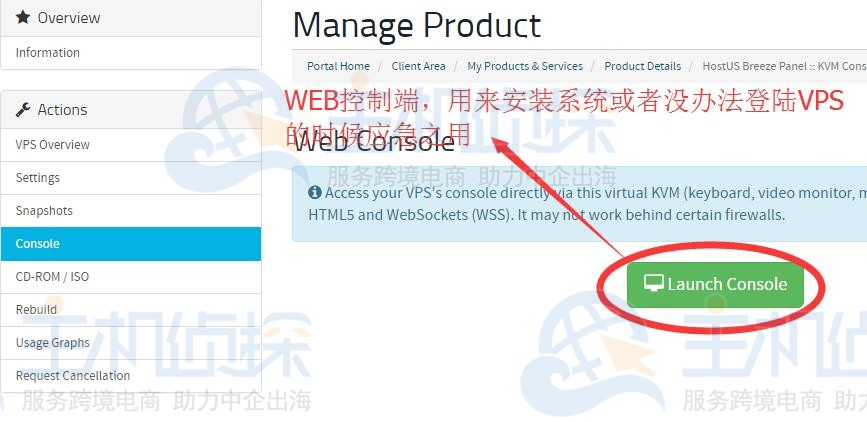
前面一系列的废话我就不赘述了,我们这里假设选的是server 2008 R2,安装到一定的时候会出现这样的界面:
点击下图中的 Load Driver,用来加载驱动:
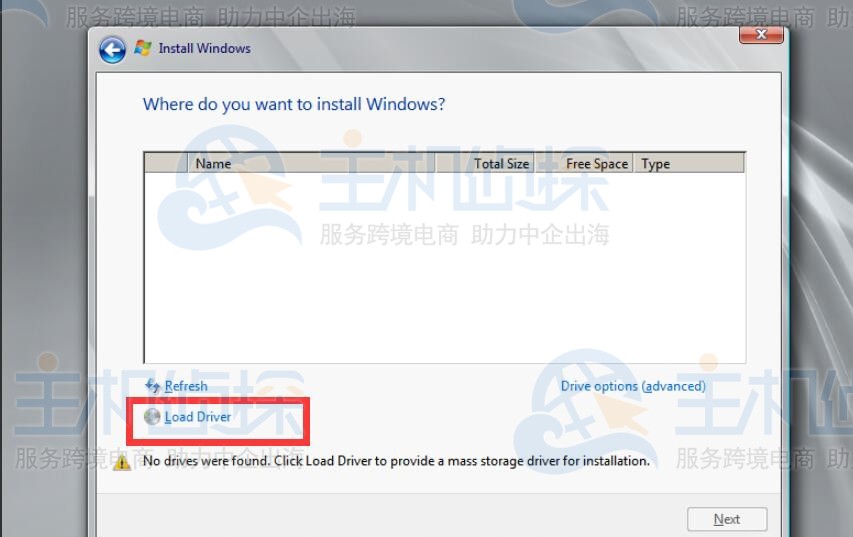
点击Browse选择我们需要的;
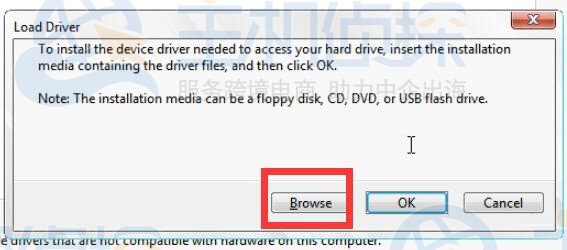
找到CD Drive server 2008 R2, 点击展开文件夹;
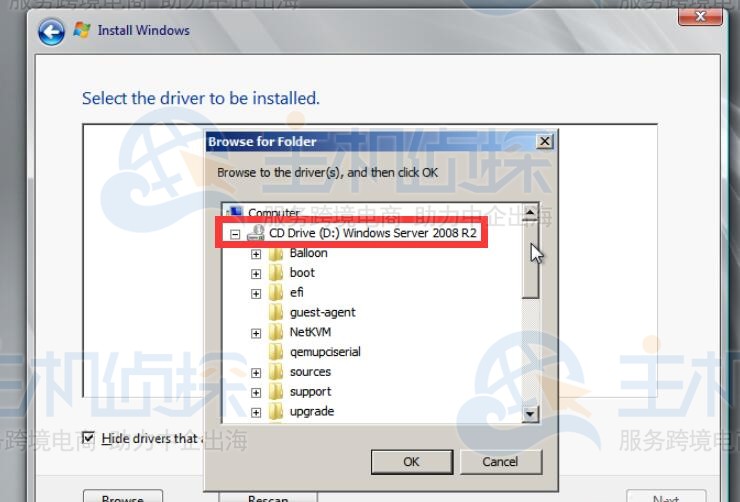
找到Vios”不可描述”文件夹,点击展开,选中amd64,然后确认“OK”;
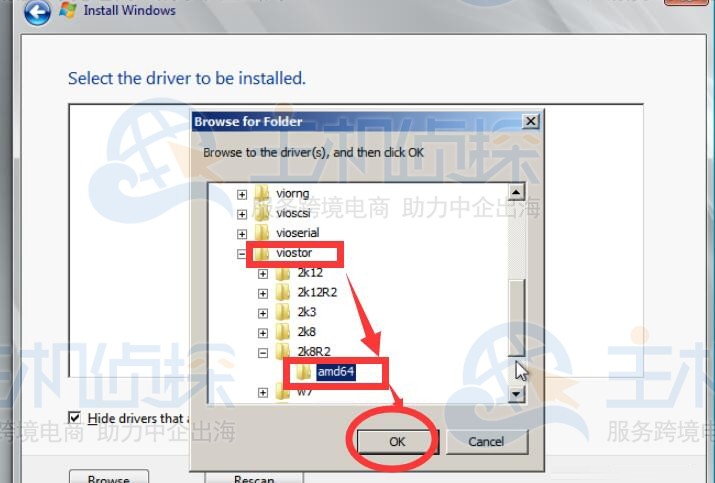
[HostUS](/#)的KVM VPS安装Windows系统教程接来下界面如下,直接Next;
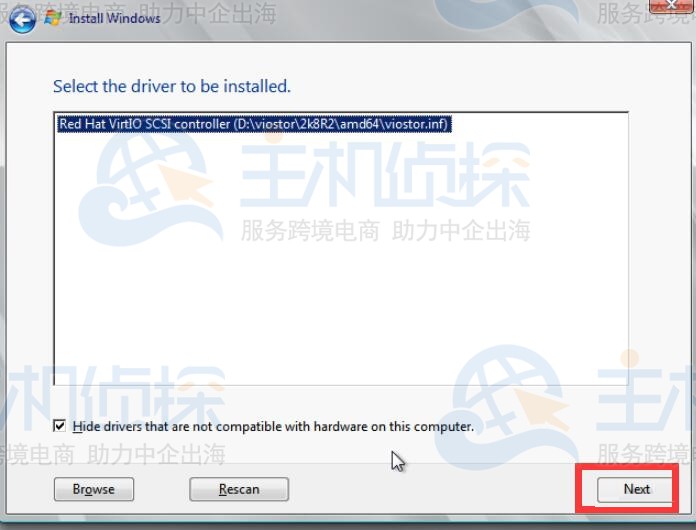
后面安装不赘述。安装完成后会自动重启,如果你不管他的话会再次出现“初次安装系统的界面”,别以为这是让我们重装Windows,实际上我们已经安装完成了。这是因为我们安装的时候启动顺序选择的是CD ROOM,我们返回“Settings”,把里面的“boot device”改成HDD,
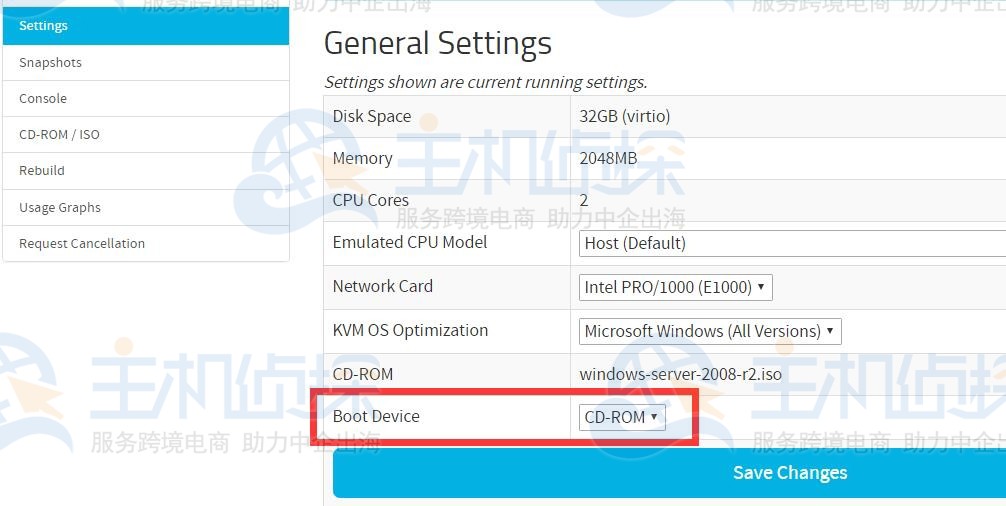
保存,然后再次重启VPS。
以上就是关于HostUS KVM VPS安装Windows系统方法,后期小编也会继续更新美国VPS相关介绍,如果还想要了解了解其他VPS品牌,可以参考[美国VPS](/#)排行榜。"
松果号 作者:松果号原创文章,如若转载,请注明出处:https://www.6480i.com/archives/105724.html
